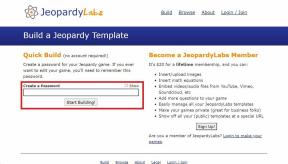Ako spravovať účet Hulu
Rôzne / / August 25, 2022

Hulu je online streamovacia služba založená v roku 2007. Spoločnosť bola získaná spoločnosťou The Walt Disney Company v roku 2017, čo jej umožnilo prístup na nový a väčší trh. Väčšina obsahu zahŕňa televízne kanály na požiadanie a živé televízne kanály, filmy, relácie a ďalšie. Ak chcete zmeniť plány v Hulu TV, ale neviete, ako na to, zostaňte naladení až do konca. Tento efektívny sprievodca, ktorý vám pomôže pochopiť, ako spravovať účet Hulu.

Obsah
- Ako spravovať účet Hulu
- Ako získate prístup k svojmu účtu Hulu?
- Ako spravovať svoj účet Hulu v televízii?
- Ako spravovať profily Hulu na vašom televízore?
- Ako môžete spravovať svoj účet Hulu v aplikácii?
- Ako môžete upraviť svoj účet Hulu?
- Prečo nemôžete spravovať svoj plán na Hulu?
- Ako spravovať používateľov na Hulu?
- Ako zmeniť plány v Hulu?
Ako spravovať účet Hulu
Z dôvodu licenčných ťažkostí je Hulu k dispozícii iba v Spojené štáty, Japonsko a Portoriko. Hulu ponúka tieto štyri plány:
- Hulu – od 6,99 $ mesačne
- Hulu No Ads – za 12,99 $ mesačne
- Hulu TV s Disney+ a ESPN+ – za 69,99 dolárov mesačne a
- Hulu No Ads TV s Disney+ a ESPN+ – poplatky 75,99 $ mesačne
Okrem toho existuje viacero doplnkov, ako napr HBO Max a Cinemax, ktoré začínajú od 10,99 $ mesačne.
Svoj účet Hulu môžete spravovať zo svojho Obrazovka profilu. Prečítajte si tento článok až do konca, aby ste sa naučili kroky, ktoré to isté podrobne demonštrujú.
Ako získate prístup k svojmu účtu Hulu?
Kúpil si Hulu predplatné ale neviete, ako získať prístup k svojmu účtu Hulu? Neboj sa. Postupujte podľa krokov uvedených nižšie a zistite, ako sa prihlásiť do svojho účtu Hulu:
1. Navštíviť Webová stránka Hulu vo webovom prehliadači.

2. Klikni na PRIHLÁSIŤ SA možnosť z pravého horného rohu.

3. Zadajte svoj účet Hulu EMAIL a HESLO.

4. Potom kliknite na PRIHLÁSIŤ SA.

Prečítajte si tiež: Ako môžem spravovať svoj účet Sling
Ako spravovať svoj účet Hulu v televízii?
Našťastie žijeme v dobe, kedy máme ku všetkému pohodlný prístup. Rovnako ako v prípade Hulu, na správu účtu Hulu nepotrebujete aplikáciu ani počítač. Môžete to urobiť klepnutím na niekoľko tlačidiel na diaľkovom ovládači televízora. Ak sa chcete dozvedieť, ako spravovať svoj účet Hulu TV, postupujte podľa nižšie uvedených krokov:
1. Otvor Hulu aplikáciu na televízore a vyberte si Prihlásiť sa na domovskej obrazovke.
2. Teraz vyberte Prihláste sa na tomto zariadení.
3. Zadajte svoje Podrobnosti účtu Hulu a vyberte si Prihlásiť sa možnosť.
4. Vyberte Ikona profilu zobrazené zvýraznené.

5. Teraz vyberte účtu možnosť.
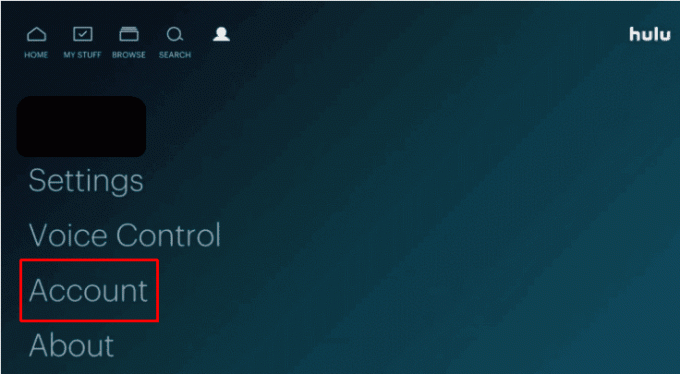
6. Tu môžete vidieť všetky prepojené účty a príslušné nastavenie.
Ako spravovať profily Hulu na vašom televízore?
Hulu umožňuje používateľom využívať svoje služby na akejkoľvek platforme, ako je televízor, smartfón alebo počítač. Namiesto prepínania na PC na správu profilov tak môžu používatelia urobiť v samotnej aplikácii Hulu TV. Ak sa chcete dozvedieť, ako spravovať účet Hulu na svojom televízore, postupujte podľa nižšie uvedeného sprievodcu:
1. Prístup k Hulu aplikáciu na vašom TV a vyberte Ikona profilu ako je uvedené nižšie.

2. Vyberte Profily možnosť zobraziť všetky aktuálne používané profily.

3A. Vyberte + Nový profil a vyplňte požadované podrobnosti a vyberte Vytvoriť profil možnosť/

3B. Vyberte Upraviť vedľa požadovaný profil vykonať zmeny v existujúcom profile/

4. Upravte požadované polia a zasiahnuť ULOŽIŤ ZMENY možnosť.

Prečítajte si tiež: Ako odstrániť profily na Hulu
Ako môžete spravovať svoj účet Hulu v aplikácii?
Úžasná vec na Hulu je, že sa dá použiť na viacerých zariadeniach. Svoj účet môžete spravovať na televízore, počítači a smartfóne. Pozrite si kroky uvedené nižšie a zistite, ako spravovať účet Hulu na smartfóne:
Poznámka: Pre oba Android a iOS zariadení.
1. Otvor Huluaplikácie a Prihlásiť sa do svojho účtu Hulu s požadovanými prihlasovacími údajmi.
2. Klepnite na ÚČET možnosť z pravého dolného rohu, ako je znázornené nižšie.

3. Klepnite na Názov profilu aby sa to rozšírilo.

4A. Potom klepnite na Upraviť na úpravu informácií profilu.

4B. Klepnite na + Nový profil na PREPÍNAČ PROFIL obrazovke.
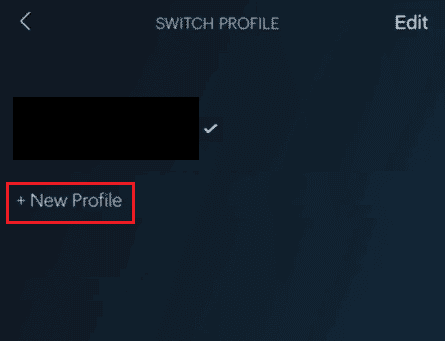
5. Zadajte požadované informácie a klepnite na Vytvoriť profil.
Prečítajte si tiež: Opravte chybu profilu prepínača Hulu v systéme Windows 10
Ako môžete upraviť svoj účet Hulu?
Ak chcete upraviť svoj profil Hulu pomocou aplikácie Hulu na vašom zariadení so systémom iOS, pozorne postupujte podľa krokov uvedených nižšie:
1. Spustite Hulu a klepnite na ÚČET z pravého dolného rohu.
2. Klepnite na Názov profilu > Upraviť.

3. Klepnite na požadovaný profil upraviť ho.

4. Vykonajte potrebné zmeny na požadované polia a klepnite na Uložiť zmeny.
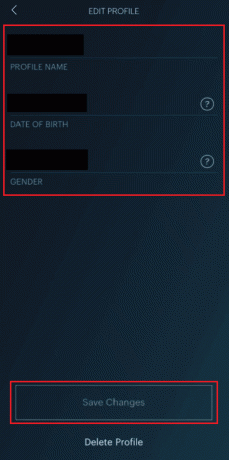
Prečo nemôžete spravovať svoj plán na Hulu?
Môže existovať niekoľko dôvodov, prečo nemôžete spravovať účet Hulu (najmä plán Hulu):
- Plán Hulu nie je možné v súčasnosti upraviť pomocou Mobilná aplikácia Hulu už teraz.
- Ak máte a fakturačné predplatné tretej strany, možno nebudete môcť aktualizovať svoj plán Hulu prostredníctvom webovej stránky streamera. V takýchto prípadoch, ak chcete upraviť svoj plán Hulu, možno budete musieť zrušiť svoje aktuálne členstvo v službe tretej strany a znova sa prihlásiť priamo na Hulu.
Ako spravovať používateľov na Hulu?
Ak chcete prepínať medzi rôznymi profilmi alebo ich chcete upraviť, ale neviete, ako na to, vytvorili pre vás sprievodcu krok za krokom, ktorý vás naučí spravovať používateľov na účte Hulu na a smartfón:
1. Otvor Hulu aplikácie na vašom zariadení so systémom Android/iOS.
2. Klepnite na ÚČET ikona v pravom dolnom rohu.
3. Klepnite na Názov profilu na jeho rozšírenie, ako je znázornené nižšie.
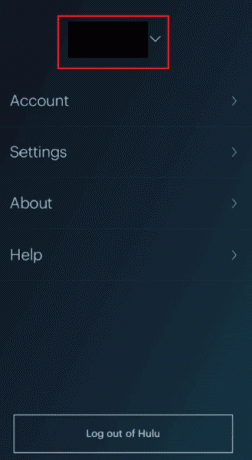
4. Klepnite na druhú požadovaný profil na prepnutie na aktuálnu vo vašej aplikácii Hulu.

Prečítajte si tiež: Ako sa prihlásim do Hulu pomocou svojho účtu Spotify
Ako zmeniť plány v Hulu?
Používatelia môžu zmeniť svoje plány Hulu, iba ak sa prihlásili priamo z webovej stránky Hulu. Ak nie, svoje plány môžu zmeniť iba z aplikácie/webu tretej strany. Ak vám bola účtovaná spoločnosť Hulu, postupujte podľa krokov uvedených nižšie a zistite, ako zmeniť plány na webovej lokalite Hulu:
1. Choďte do svojho Stránka účtu Hulu v prehliadači.
2. Kliknite na názov profilu > Účet z pravého horného rohu, ako je znázornené nižšie.

3. Kliknite na SPRAVOVAŤ PLÁN. Váš existujúci plán bude zvýraznený zelenou farbou.

4. Zapnúť/vypnúť plán, po ktorom túžite.
5. Pre potvrdenie kliknite na SKONTROLUJTE ZMENY.

Odporúčané:
- Ako odstrániť cieľový účet
- 15 najlepších bezplatných stránok na streamovanie športu
- Ako odstrániť účet Hulu
- Ako prepínať medzi viacerými účtami na Discord
Dúfame, že vám tento návod pomohol a že ste sa poučili ako spravovať účet Hulu na inteligentnom televízore, telefóne alebo počítači. Neváhajte nás kontaktovať so svojimi otázkami a návrhmi prostredníctvom sekcie komentárov nižšie. Dajte nám vedieť, o akej téme sa chcete dozvedieť v našom ďalšom článku.